Las líneas de tiempo son una forma muy eficiente y visual de poder organizar distintos conceptos de un modo muy accesible y fácil de comprender, ayudándonos de esta forma tanto en nuestro trabajo como también en nuestros estudios. De esta manera, es importante tener siempre a nuestra disposición una herramienta que nos ayude a crearlas de una forma que sea rápida, precisa y visualmente optimizada, y para ello os traemos Timetoast, una de las opciones online más eficientes y fáciles de utilizar para crear vuestras propias líneas de tiempo profesionales.
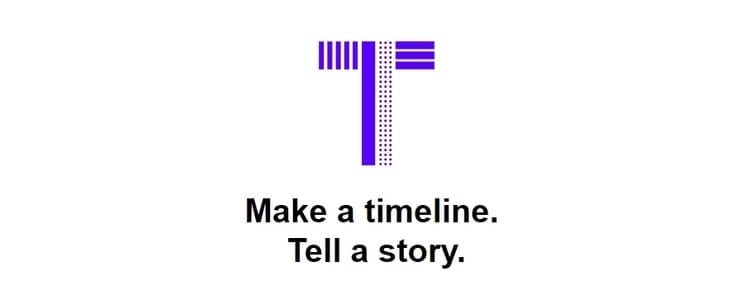
Contenido del Artículo
Qué son las líneas de tiempo
Para los que no lo sepáis todavía, una línea de tiempo es una representación gráfica a través de la cual organizamos una serie de ideas, conceptos, sucesos o acontecimientos históricos, etc. de forma cronológica, es decir, los ordenamos por fechas.
De esta forma, los elementos de la izquierda serán los más antiguos, mientras que los de la derecha coincidirán con los más actuales.
Evidentemente estamos hablando de un sistema gráfico visual, de manera que por ejemplo podemos conocer todos los hechos históricos relevantes de la historia moderna, ver mejor el modo en que ha evolucionado un estilo musical, los discos de un determinado grupo o, en definitiva, cualquier conjunto de elementos que, a través de este sistema, nos permite conocer su organización con un simple vistazo.
Es importante tener en cuenta que las líneas de tiempo son útiles tanto para trabajar como para estudiar, y muy especialmente para lo segundo, ya que por una parte, en más de una ocasión nos vamos a ver en la necesidad de recurrir a una línea de tiempo para organizar la información que tenemos a nuestra disposición, pero por otra parte también os recomendamos que utilicéis las líneas de tiempo en vuestros estudios o trabajo para organizar cualquiera de los elementos o conceptos que tengáis que aprender o gestionar, ya que de este modo vais a ver que resulta mucho más accesible y rápido.
Por ejemplo, en mi caso he utilizado mucho las líneas de tiempo cuando estudiaba tanto en el Instituto como en la Universidad, ya que de este modo podía realizar los repasos de una forma muy eficiente y, a la vez, aprovechaba la memoria fotográfica para evitar confundir sucesos a lo largo de la historia.
Para qué sirve Timetoast
Como podemos observar, las líneas de tiempo son una forma muy eficiente de trabajar y estudiar, pero por supuesto es muy importante que las realicemos con la máxima efectividad, es decir, no sólo tienen que estar bien organizadas, sino que además también nos tienen que ofrecer un elemento visual que sea fácil de interpretar.
Esto significa que, por ejemplo, cuando vemos una línea de tiempo, lo ideal es que la separación entre años sea exacta, de manera que si por ejemplo creamos una línea de tiempo de un tema en particular que comienza en el año 1900 y finaliza en el año 2000, los conceptos que estén en los primeros años siempre estarán más a la izquierda, no repartidos estableciendo un espacio proporcional para cada uno de ellos.
Es decir, si en esta línea de tiempo tenemos que introducir eventos en 1905, 1908, 1912, 1917, 1998 y 2000, una línea de tiempo correctamente realizada, tendrá los cuatro primeros elementos en la parte izquierda, mientras los otros dos estarán en la derecha, quedando el centro vacío.
Esto nos ayuda a que la visualización sea mucho más efectiva, logrando asimilar, casi sin darnos cuenta, cada uno de estos conceptos en su momento exacto.
Por otra parte, una línea de tiempo también debe poder realizarse rápidamente, es decir, lo que no podemos hacer es tener que dedicar horas y horas para crear una línea de tiempo para repasar el examen, ya que esto evidentemente sería contraproducente.
Y por supuesto no debemos olvidar que lo ideal es que se trate de un sistema que sea fácil de utilizar y sin demasiadas opciones que nos puedan confundir, de manera que no tengamos que hacer un cursillo para poder sacarle todo el partido a la herramienta, y por supuesto, cada vez que tengamos que crear una línea de tiempo, no tengamos que recurrir a la ayuda.
Pues bien, Timetoast nos ofrece todo esto y mucho más, por lo que básicamente estamos hablando de una herramienta gracias a la cual vamos a poder crear líneas de tiempo profesionales de forma rápida, eficiente y sin calentamientos de cabeza.
Ejemplos de líneas de tiempo con Timetoast
Pero como ya sabéis, una imagen vale más que mil palabras, y en ese sentido hemos pensado que os puede interesar, antes de nada, echar un vistazo a los distintos ejemplos de líneas de tiempo que podemos realizar con Timetoast.
En este sentido, por supuesto os estamos añadiendo algunos ejemplos muy contados, pero tened en cuenta que vais a poder realizar personalizaciones mayores en el momento en el que empecéis a utilizar la herramienta, de la cual os vamos a explicar los primeros pasos para poder empezar a sacarle partido un poco más adelante en este mismo artículo.
Aquí os dejamos algunos ejemplos de líneas de tiempo que podéis hacer con Timetoast:
Línea de tiempo de la era victoriana con Timetoast
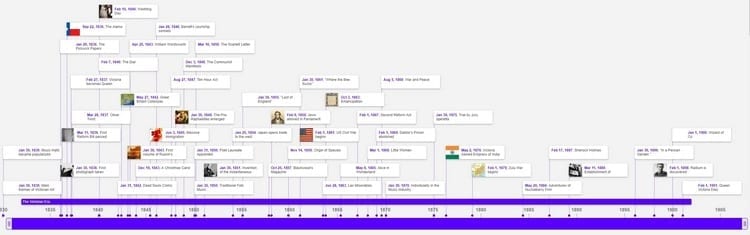
Línea de tiempo de la discografía de The Beatles con Timetoast

Línea de tiempo de la carrera espacial con Timetoast

Como podéis observar, tenemos un montón de alternativas a la hora de crear líneas de tiempo con Timetoast.
En cualquier caso, si queréis ver más ejemplos de líneas de tiempo con Timetoast, os dejamos este enlace a través del cual podréis acceder a todas las líneas de tiempo públicas de Timetoast, para coger ideas, ver alternativas y, en definitiva, para conocer bien los resultados que podemos conseguir.
Opciones de visualización de las líneas de tiempo con Timetoast
También es importante que tengamos en cuenta que, con Timetoast, vamos a tener la posibilidad de gestionar la visualización de un modo muy cómodo una vez que hayamos finalizado la línea de tiempo, y para ello contamos con diversos controles que serán los que nos van a permitir desde tener una perspectiva adecuada que nos permita visualizar bien todos los elementos, hasta incluso intercambiar entre línea de tiempo y listado.
Bien, si entráis al apartado que os hemos enlazado un poco más arriba donde tenéis las líneas de tiempo públicas, podréis observar que justo debajo tenemos diversos controles.
En primer lugar, justo en la parte inferior de la línea de tiempo, podemos observar una barra de color azul, la cual nos va a permitir alargar o contraer la línea de tiempo, algo ideal sobre todo cuando son líneas de tiempo muy largas o que tienen muchos elementos, consiguiendo de esta forma tener una perspectiva general de todo o ver mejor cada concepto.

En la imagen superior hemos marcado en rojo dicha línea, la cual vais a poder mover a vuestro antojo con lo que se ensanchará o estrechará la propia línea en función de vuestras necesidades.

Justo debajo también vais a poder encontrar otro cuadro de controles con un par de opciones que vale la pena considerar.
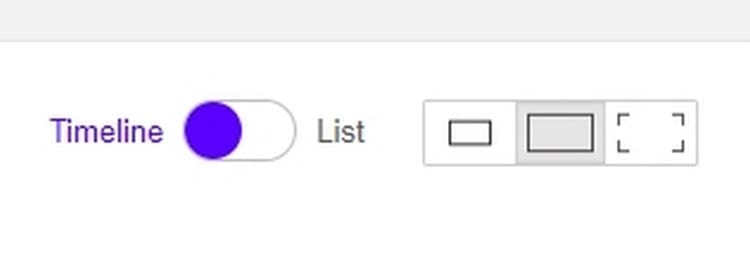
En primer lugar, el control de la izquierda nos va a permitir alternar entre la línea de tiempo y un listado, otra forma de visualización que nos ayudará a comprender todos y cada uno de los elementos que forman parte de la línea de tiempo.
Y en la parte de la derecha, tenemos tres recuadros entre los que podemos elegir, con los cuales vamos a poder optar por una línea de tiempo estrecha, con la anchura de todo el monitor, o incluso visualizar la línea de tiempo ocupando toda la pantalla.
Además, no olvidéis que los elementos que forman parte de la línea de tiempo son interactivos, de manera que podéis hacer clic sobre cualquiera de ellos y os aparecerá un recuadro con toda la información que hayáis añadido:
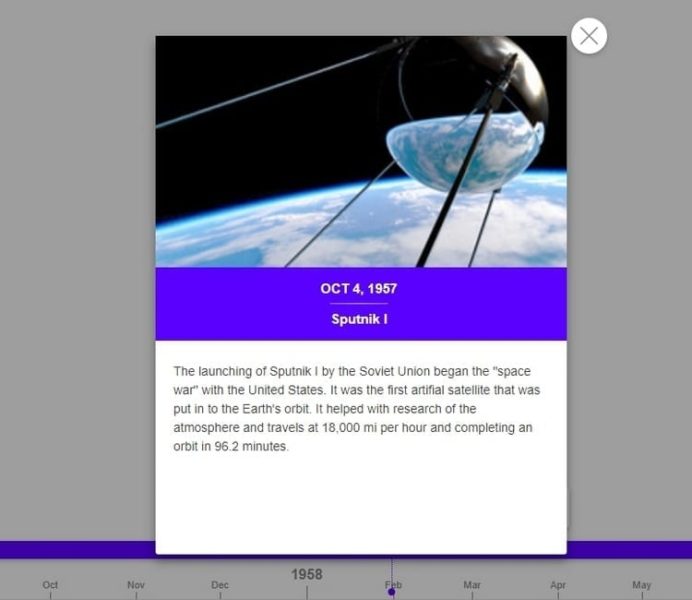
Básicamente estas son las opciones de visualización que vais a tener a vuestra disposición, sin olvidar que un poco más abajo, siempre y cuando optéis por el plan adecuado, también aparecerá el apartado de comentarios en el que puede participar cualquier usuario.
Pero ahora que conocemos todo lo que vamos a poder hacer con Timetoast, lo que necesitamos ahora es saber las distintas cuentas que tenemos a nuestra disposición.
Cuentas gratuitas y de pago de Timetoast
Timetoast pone a nuestra disposición un total de tres alternativas para poder crear líneas de tiempo, una de ellas gratuita y dos de pago.
La cuenta gratuita nos puede servir para empezar a entrar en contacto con el programa, y es ideal si tenemos que crear líneas de tiempo de forma ocasional.
Sin embargo, si queremos disfrutar de todos los recursos de Timetoast, entonces vale la pena que optemos por alguna de las dos versiones de pago de esta interesante herramienta, ya que por una parte vamos a tener a nuestra disposición funciones que de otra forma no tendríamos accesibles, además de que por supuesto vamos a poder configurar mucho mejor nuestras líneas de tiempo.
Pero la mejor forma de ayudaros a tomar una decisión es precisamente conociendo todo lo que nos ofrece cada uno de los planes de Timetoast que tenemos a nuestra disposición para registrarnos:
Cuenta pública de Timetoast
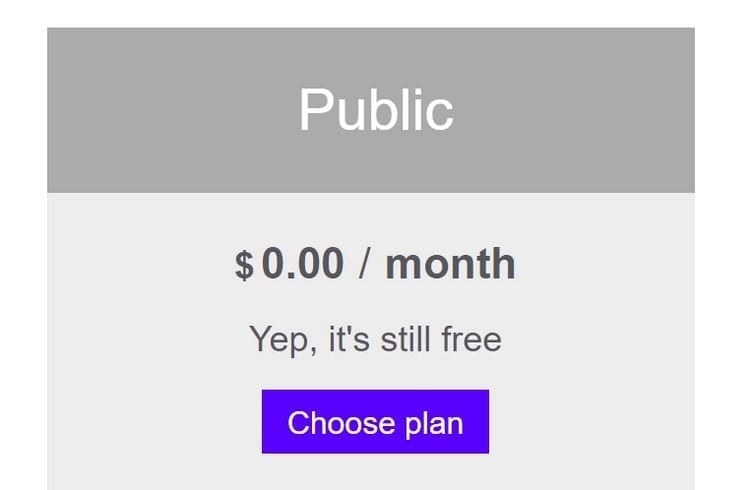
Vamos a comenzar con la cuenta gratuita de Timetoast, la cual nos permite un único usuario, tiene publicidad para poder obtener ingresos que permitan mantener en pie la plataforma, nos permite crear tan sólo un borrador cada vez, pero tendremos la posibilidad de crear todas las líneas de tiempo públicas que queramos.
Cuenta básica de Timetoast
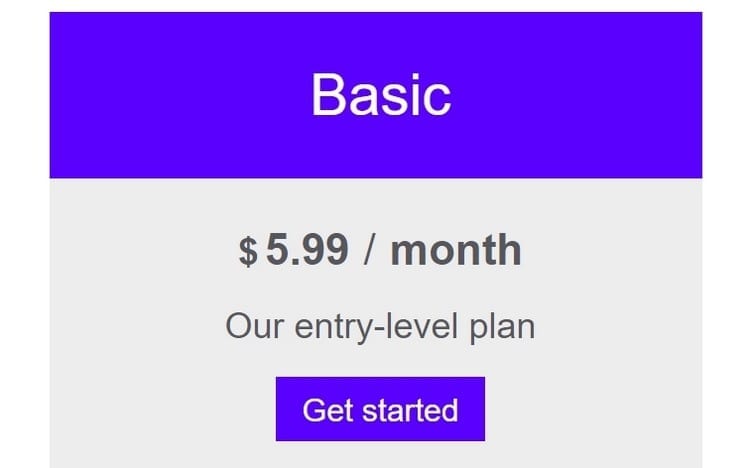
Sin embargo, si optamos por la cuenta básica, la cual tiene un coste de 5,99 $ al mes, tendremos la posibilidad de trabajar hasta cinco usuarios con la misma cuenta, no tendremos anuncios, tampoco habrá límites a la hora de crear borradores, y por supuesto también vamos a poder crear líneas de tiempo sin límite alguno.
A esto le añadimos la posibilidad de incrustar las líneas de tiempo que creemos en nuestras páginas webs o blogs, nos permite trabajar en colaboración con otras personas, además de que también podremos añadir un apartado de comentarios a cada línea de tiempo para que los usuarios puedan aportar ideas, opiniones, etc.
Cuenta Pro de Timetoast
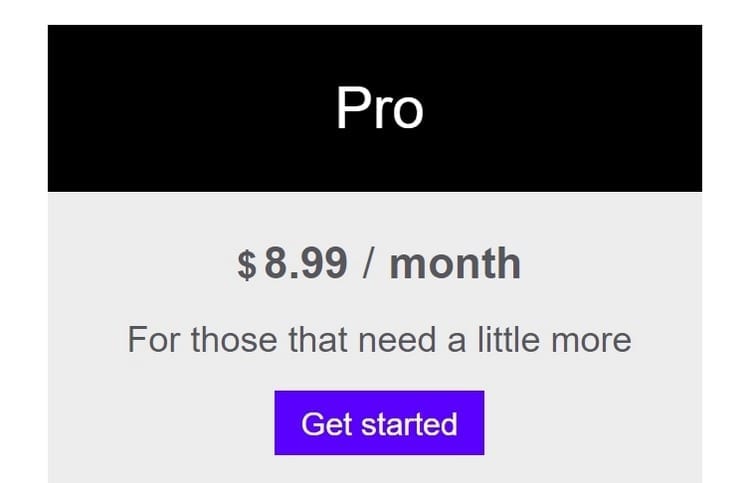
Y finalmente tenemos la cuenta Pro que tiene un precio de 8,29 € al mes, y en este caso vamos a tener todo lo que nos ofrece la cuenta básica pero con un par de modificaciones.
En primer lugar, Timetoast Pro nos permite trabajar hasta 35 usuarios de forma simultánea, y en segundo lugar, también nos va a permitir administrar y personalizar los colores de la línea de tiempo, con lo cual podremos crear modelos mucho más personalizados.
En cualquier caso, tanto si optamos por la cuenta básica como por la cuenta pro, os recordamos que si contratáis un año entero para cualquiera de ellas, automáticamente vais a recibir dos meses adicionales de forma completamente gratuita, una oferta muy interesante que además nos ayuda a bajar el importe mensual de forma bastante sustancial.
Cómo funciona Timetoast
Ahora que ya conocemos las distintas cuentas que podemos crear con Timetoast, es el momento de empezar a sacarle partido, y para ello os vamos a explicar algunos aspectos básicos que desarrollaremos a través de la cuenta pública, ya que es la que os recomendamos que creéis en primer lugar para poder probar bien la aplicación y, en definitiva, saber si os interesa optar un poco más adelante por las cuentas básica o pro.
En cualquier caso, os recordamos que la interfaz por el momento tan sólo se encuentra en inglés, de manera que os hemos preparado un pequeño tutorial a través del cual os iremos guiando para que podáis crear vuestra cuenta y empezar a dar vuestros primeros pasos resolviendo las principales dudas.
Cómo crear una cuenta en Timetoast
Lo primero que tenemos que hacer es acceder al formulario para crear una cuenta pública en Timetoast, donde encontraremos dos alternativas para poder crear una cuenta y empezar a crear nuestras líneas de tiempo lo antes posible:
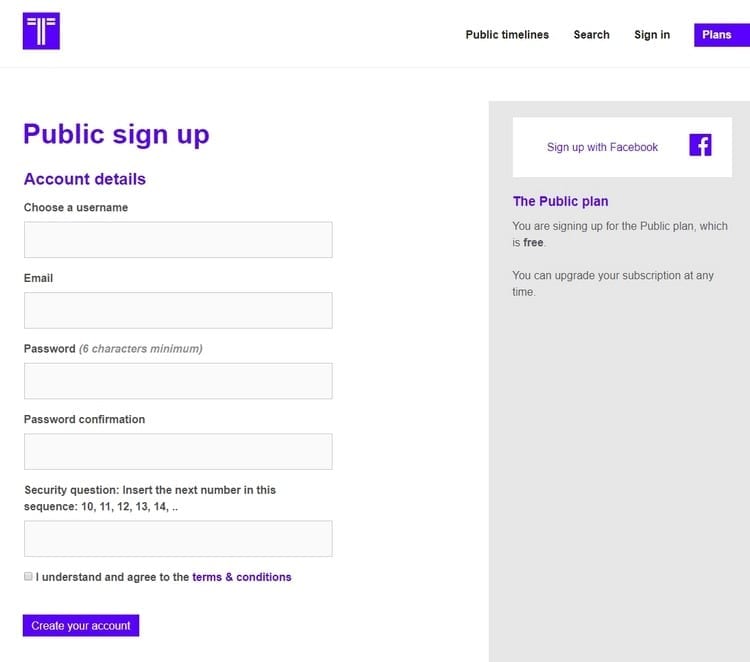
Crear una cuenta nueva con nuestros datos
Como podéis observar, lo único que tenéis que hacer es rellenar cinco casillas muy sencillas que incluyen los siguientes conceptos:
- Choose a username: en este apartado tenemos que elegir un nombre de usuario, el cual será el que nos identificara dentro de la comunidad. Recordad que, en el caso de que el nombre de usuario ya haya sido utilizado, al crear la cuenta os marcará el error por lo que no tenéis más que cambiarlo y volver a intentarlo de nuevo.
- Email: es imprescindible que apuntemos un correo electrónico válido para poder utilizar nuestra cuenta.
- Password: para acceder a la cuenta, necesitaremos inventar una contraseña, la cual introduciremos aquí. Al menos deberá tener seis caracteres y os aconsejamos que combinéis letras, números y caracteres diferentes.
- Password confirmation: para evitar que introduzcamos una contraseña errónea y después no podamos acceder, tenemos que volver a confirmar la contraseña escrita en el apartado anterior.
- Security question: se trata de una pregunta de seguridad gracias a la cual el sistema va a comprobar que somos personas reales y no robots que intentan crear cuentas sin control.
- I understand and agree to the terms & conditions: para terminar, veréis una casilla en la que pone este texto, la cual tenéis que marcar puesto que con ello básicamente lo que estáis diciendo es que estáis de acuerdo con los términos y condiciones a la hora de crear la cuenta.
Ahora que lo tenemos todo rellenado, lo único que tenemos que hacer es clic sobre el botón “Create your account”, con lo que ya podremos acceder a nuestra cuenta.
Una vez que hayamos creado la cuenta, habremos recibido un correo electrónico en la dirección de correo que hayamos indicado durante el proceso de registro, el cual será similar a este:
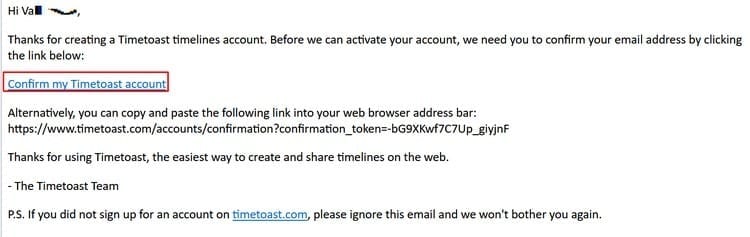
Lo único que tenéis que hacer es presionar sobre el enlace que os hemos marcado con el recuadro en rojo, con lo cual habréis activado vuestra cuenta de Timetoast y ya podréis iniciar sesión.
Entrar a través de Facebook
La otra opción es entrar a la plataforma a través de nuestra cuenta de Facebook.
Siempre os recomendamos la opción anterior, ya que de esta manera no vais a vincular todos vuestros datos personales a la plataforma, sino que introduciré es aquellos específicos que queráis, lo cual siempre es mejor desde la perspectiva de vuestra privacidad.
Sin embargo, si optáis por esta segunda opción, lo único que tenéis que hacer es pulsar sobre el botón “Sign up with Facebook” que se encuentra en la parte derecha, con lo cual no tendréis más que iniciar sesión en Facebook y, de esta forma, ya podréis acceder a Timetoast.
Cómo iniciar sesión en Timetoast
Para iniciar sesión en Timetoast, lo primero que tenemos que hacer es acceder al apartado para iniciar sesión en nuestra cuenta.
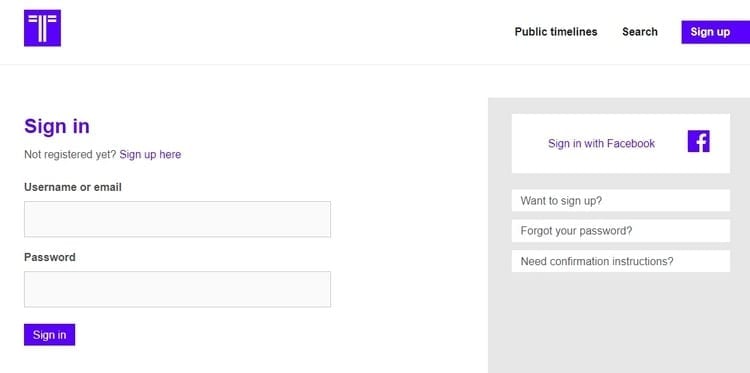
Si lo hacéis con Facebook, lo único que tenéis que hacer es clic en el botón de la derecha “Sign in with Facebook”, y en el caso de que hayáis creado vuestra cuenta, lo único que tenéis que hacer es rellenar el formulario de la izquierda, donde tendréis que introducir vuestro nombre de usuario o correo electrónico y la contraseña que elegisteis en el momento de crear la cuenta.
Ahora ya nos encontramos dentro del programa, con lo que veremos un mensaje de bienvenida.
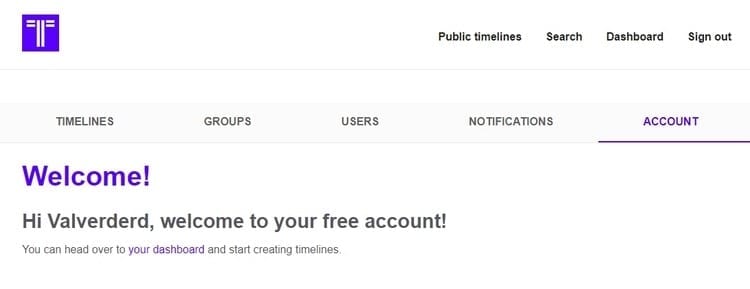
Ahora que ya hemos conseguido acceder, lo siguiente que tenemos que hacer es conocer un poco la interfaz que tenemos a nuestra disposición, y por supuesto también aprenderemos a crear nuestra primera línea de tiempo.
Los primeros pasos para crear una línea de tiempo en Timetoast
Como podéis observar, en la parte superior tenemos varias categorías entre las que nos podemos mover, ya sea Timelines, Groups, Users, Notifications o Account.
Seguidamente os explicamos para qué sirve cada una de ellas:
- Timelines: este es el apartado más importante para nosotros, ya que es el que nos va a permitir crear las líneas de tiempo.
- Groups: a través de esta categoría, tendremos la posibilidad de crear y gestionar los grupos cuando varias personas queramos trabajar con la misma línea de tiempo. Sin embargo, al estar empezando una cuenta gratuita, aquí no vamos a poder realizar ahora mismo ningún tipo de configuración.
- Users: esta sección es la que os va a permitir gestionar los usuarios que tienen acceso a la cuenta. De igual manera que ocurre con los grupos, como tenemos ahora mismo una cuenta gratuita, tampoco tenemos opciones en este apartado.
- Notifications: en el caso de que recibamos algún tipo de notificación relacionada con nuestras líneas de tiempo, aparecerán todas aquí bien ordenadas.
- Account: y finalmente, en este apartado tenéis el acceso a todas las características y configuración de vuestra cuenta particular, incluyendo la posibilidad de cambiar la contraseña en Timetoast.
Pues bien, como en nuestro caso lo que queremos es aprender a crear una nueva línea del tiempo, accederemos a la categoría “Timelines”.
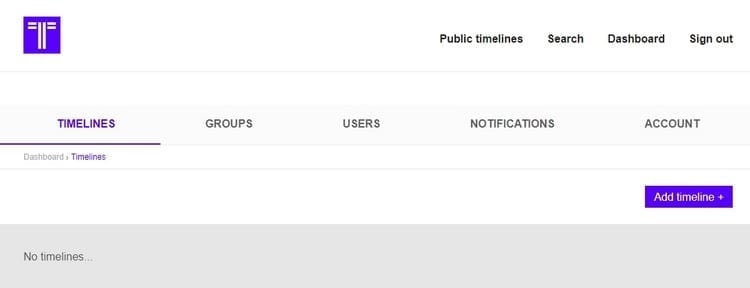
Como podemos observar, aquí nos aparece un botón denominado “Add timeline +”.
Os recordamos que desde este apartado también podréis acceder a todas las líneas de tiempo que hayáis creado, pero en nuestro caso, como todavía no tenemos ninguna, nos aparece vacío.
Bien, cuando hagamos clic en el botón para añadir una línea de tiempo se nos abrirá un pequeño formulario que tenemos que rellenar, el cual será como el de la siguiente imagen:
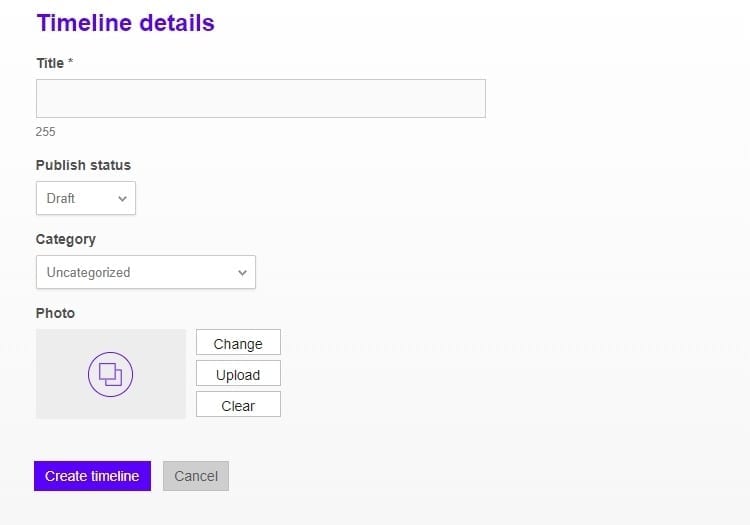
Lo único que tenemos que hacer es introducir el título que queremos que tenga la línea de tiempo, si queremos que sea un borrador o directamente público (recordad que con la versión gratuita tan sólo podemos guardar un solo borrador), también tendréis la posibilidad de englobar la línea de tiempo en una categoría determinada, y finalmente podremos añadir una imagen que será la que identificará nuestra línea de tiempo.
Para nuestro ejemplo, hemos realizado esta configuración:
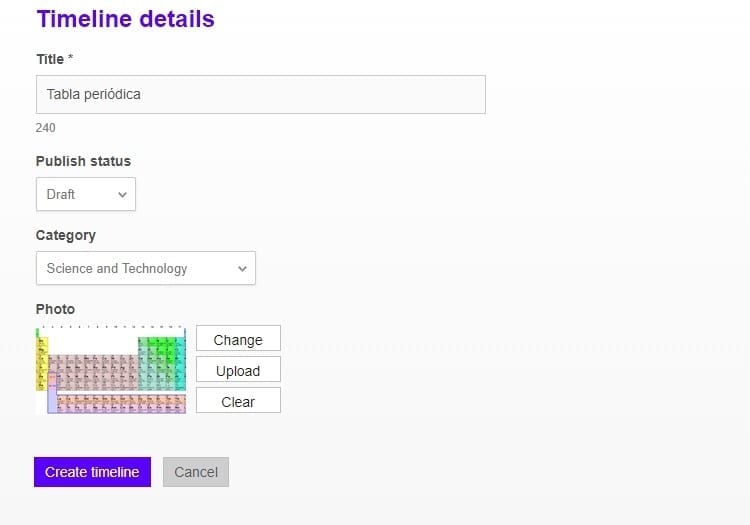
Ahora hacemos clic en el botón para crear la línea de tiempo con lo que ya tendremos nuestra base preparada.
Sin embargo, todavía tenemos pendiente añadir todos los eventos.
Automáticamente regresaremos de nuevo a la categoría Timelines de la parte superior, y en esta ocasión vamos a poder ver que ya nos aparece la línea de tiempo que acabamos de crear:
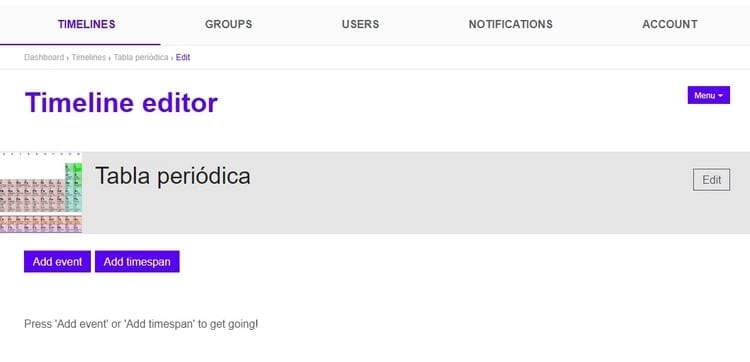
Si hacemos clic en el botón “Edit” que aparece en la derecha, podremos modificar las características de la línea de tiempo que hemos creado, es decir, podemos cambiar los datos que hemos introducido en el paso anterior.
Sin embargo, en nuestro caso lo que queremos es empezar a añadir eventos a nuestra línea de tiempo, para lo cual tenemos que hacer clic en el botón “Add event” que aparece justo debajo de nuestra línea de tiempo.
Esto abrirá una nueva ventana donde podremos empezar a introducir los detalles de cada uno de los apuntes que queremos añadir en la línea de tiempo que ya hemos creado.
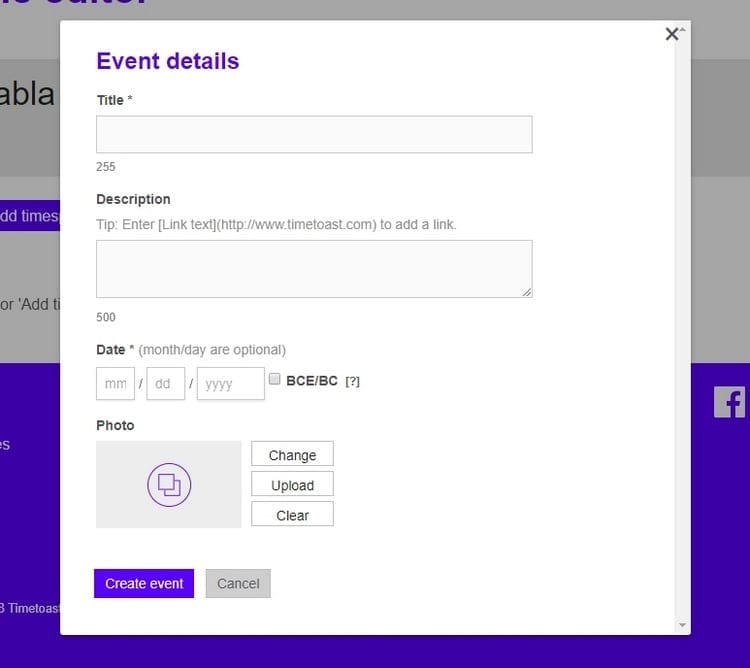
Como podéis observar, tenemos que añadir un título, una descripción, una fecha y una imagen en caso de que consideremos que es necesario.
En nuestro caso vamos a rellenarlo con los siguientes datos:
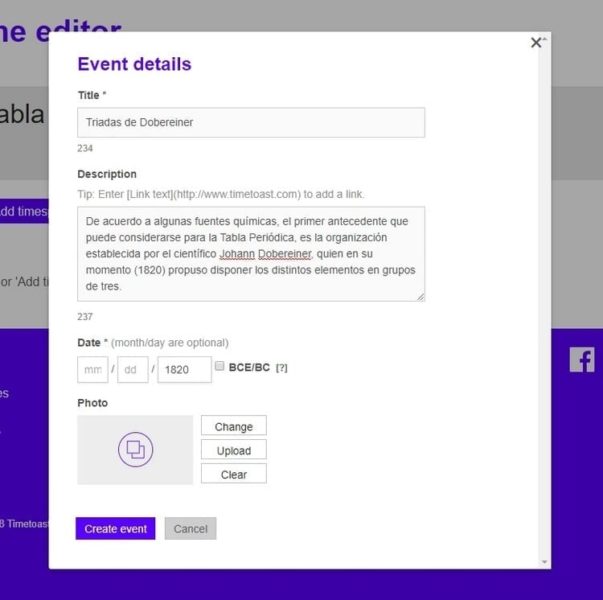
Hacemos clic en “Create event” y veremos que el evento aparece justo en la parte inferior de la línea de tiempo:
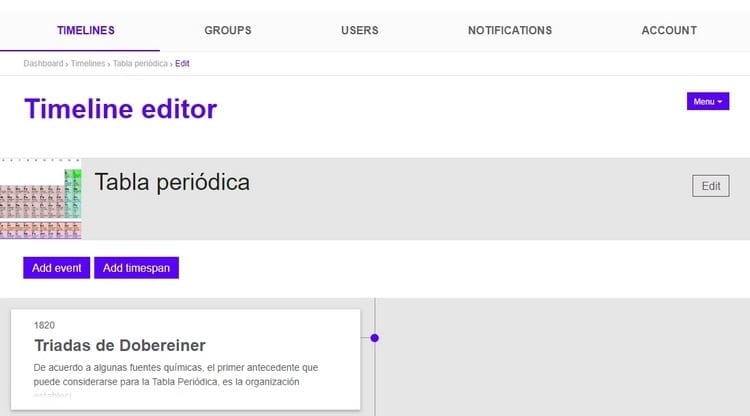
Lo único que tenemos que hacer es seguir creando nuevos eventos hasta que los añadamos todos, y por supuesto, recordad que si queréis realizar alguna modificación en cualquiera de ellos, lo único que tenéis que hacer es clic sobre aquel que queréis modificar, y podréis realizar los cambios que estiméis oportunos.
Pero en nuestro caso lo que estamos haciendo es aprender los pasos que debemos llevar a cabo, por lo que lo siguiente que os vamos a explicar es el modo de visualizar cómo se está desarrollando vuestra línea de tiempo.
Para ello observaréis el botón “Menú” que aparece en la esquina superior derecha, el cual es un desplegable donde encontraréis varias opciones entre las que elegir:
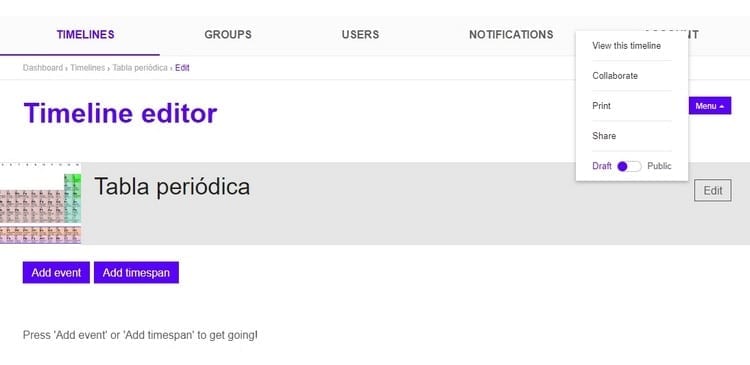
La primera de ellas, denominada “View this timeline” es la que nos va a permitir echar un vistazo a como está quedando nuestra línea de tiempo, por lo que no tenéis más que hacer clic y en un instante veréis lo siguiente:
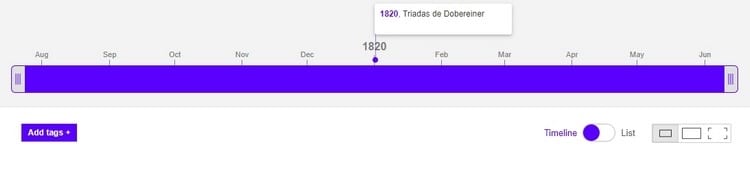
Básicamente con esto ya sabéis empezar a moveros con Timetoast, de manera que lo único que tenéis que hacer es seguir añadiendo elementos hasta completar vuestra línea de tiempo.
Como podéis observar, Timetoast es una herramienta muy fácil de utilizar y con todas las funcionalidades necesarias para crear vuestras propias líneas de tiempo profesionales, de manera que nuestro consejo es que empecéis con la cuenta gratuita y, conforme vayáis necesitando el resto de opciones, o muy especialmente si la vais a utilizar para crear líneas de tiempo en páginas web y blogs, entonces ya vale la pena que echéis un vistazo a las versiones de pago.
Estudiante de Ingeniería Industrial y amante de la escritura y la tecnología, desde hace varios años participo en diversas páginas con el objetivo de mantenerme siempre informado de las últimas tendencias y aportar mi granito de arena en esta inmensa Red de difusión que conocemos como Internet.






